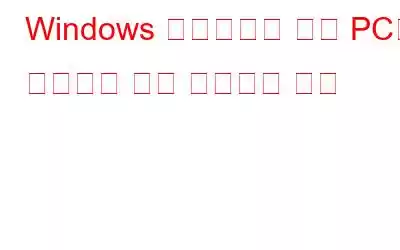업데이트는 시스템에 설치된 모든 OS 또는 소프트웨어에 중요하지만 때로는 컴퓨터가 불안정해질 수 있습니다. Windows 업데이트는 시스템에 거의 문제를 일으키지 않지만 문제가 발생하면 많은 피해를 줍니다.
이 기사에서는 Windows 업데이트가 PC 충돌을 방지하는 몇 가지 간단한 방법에 대해 설명합니다.
예방 단계
시스템이 충돌할 때 항상 알 수 없는 방식으로 데이터를 백업하세요. 문서, 음악, 비디오를 외부 드라이브나 메모리 스틱에 백업하여 안전하게 보관할 수 있습니다. 온라인 백업 서비스를 사용하여 백업할 수도 있습니다.
새 패치가 발생하지 않도록 Windows 업데이트 설정을 변경해야 합니다. 자동으로 설치됩니다. 이는 설정이 활성화된 후 Windows 업데이트가 다운로드되지만 사용자가 지시하지 않을 때까지 설치되지 않음을 의미합니다. 이렇게 하려면 다음 단계를 따르세요.
시작 버튼 ->설정으로 이동하세요.
설정에서 업데이트 및 보안을 선택하세요.
다음에서 Windows 업데이트를 선택하세요. 왼쪽 창의 메뉴
고급 옵션을 클릭하세요. Windows는 "업데이트 설치 방법 선택"이라는 제목으로 열립니다.
에 따라 기본 설정을 선택할 수 있습니다.
시스템은 항상 전체 드라이브 크기의 20% 이상을 차지해야 합니다. 설치 및 복구 과정에서 Windows 및 기타 프로그램을 확장하려면 공간이 필요합니다.
정확하게는 Windows 업데이트로 인해 문제가 발생한 경우 기본 복구 프로세스인 시스템 복원에 필요합니다.
업데이트 설치 전
데스크탑을 사용 중이라면 이미 연결되어 있는 것입니다. 그러나 노트북이나 태블릿에서 작업하는 경우 업데이트를 설치하기 전에 연결해야 합니다. 업데이트 설치 사이에 시스템이 종료되면 업데이트된 파일이 손상되거나 더 심각한 경우 시스템이 중단될 수 있습니다.
업데이트를 설치하기 전에 시스템을 제대로 다시 시작했는지 확인하세요. 컴퓨터를 정기적으로 다시 시작하면 불필요한 백그라운드 프로세스가 제거되고 시스템 속도가 빨라집니다.
항상 예방 조치를 취하는 것이 좋습니다. 복원 지점을 만드는 것도 그 중 하나입니다. 크레 업데이트를 설치하기 전에 복원 지점을 먹었습니다. Windows 업데이트는 선택한 패치를 설치하기 전에 자동으로 복원 지점을 생성하지만 복원 지점도 생성하려는 경우 추가 보호 계층을 추가해도 아무런 문제가 없습니다.
업데이트를 적용하기 전에 Windows 업데이트를 설치하는 동안 문제가 발생할 수 있으므로 바이러스 백신 소프트웨어를 비활성화해야 합니다. 따라서 프로세스를 시작하기 전에 실시간 보호 모드를 비활성화하십시오.
모든 업데이트를 한 번에 설치하지 마십시오
모든 예방 조치가 완료되었으므로 이제 설치해야 합니다. 업데이트. 모든 업데이트를 한 번에 적용하지 마십시오. 업데이트를 하나씩 설치한 후 다시 시작하세요.
참고: 다시 시작할 때마다 바이러스 백신 프로그램을 비활성화하는 것을 잊지 마세요.
따라서 다음과 같은 방법이 있습니다. Windows 업데이트로 인해 PC가 충돌하는 것을 방지합니다. 모든 내용을 다뤘기를 바라지만, 누락된 부분이 있으면 댓글로 알려주시기 바랍니다.
읽기: 0